Samsung Data Migration застрял на 0%, 99% или 100%
Клонирование вашего жесткого диска или перенос данных между жесткими дисками или твердотельными накопителями(SSDs) раньше были огромной головной болью, но благодаря инструменту Samsung Data Migration ( SDM ) вы можете сделать это удобно всего несколькими щелчками мыши. Однако у SDM есть свои проблемы.
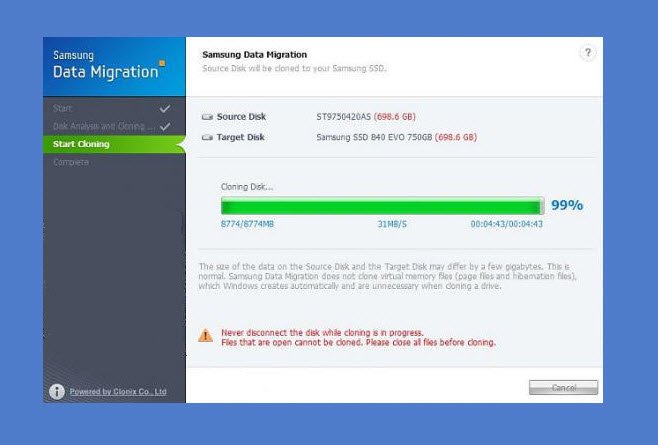
Многие пользователи жалуются, что передача данных с помощью инструмента Samsung Data Migration зависает на различных процентах, таких как 0% 99% или даже 100% без финализации. Эта ситуация сложная, потому что ее могут вызвать самые разные факторы. В этом руководстве вы узнаете, что делать, если ваши передачи SDM застревают.
Samsung Data Migration застрял на 0%, 99% или 100%
Когда ваш процесс миграции данных Samsung(Samsung Data Migration) застревает, вы можете быть рады узнать, что это редко случается с вашим компьютером. Прежде чем принимать какие-либо радикальные меры, выполните шаги, описанные ниже, чтобы исправить это.
- Используйте команду chkdsk для проверки работоспособности жесткого диска(HDD) .
- Обновите инструмент переноса данных Samsung .(Samsung Data Migration)
- Уменьшите размер передаваемых данных.
- Замените (Replace)жесткий диск(HDD) на твердотельный накопитель Samsung(Samsung SSD) .
Примените вышеуказанные исправления в том порядке, в котором я их перечислил выше, чтобы решить проблему миграции. Если вы не знаете, как выполнить какую-либо из операций, продолжайте читать, чтобы получить полное описание необходимых шагов.
1] Используйте(Use) команду chkdsk, чтобы проверить состояние вашего жесткого диска .(HDD)
Ваш жесткий диск поврежден или сломан. Передача данных(Data) с неисправных жестких дисков, скорее всего, застрянет и не будет завершена. Команда chkdsk проверяет работоспособность внутренних и внешних устройств хранения, подключенных к вашему компьютеру.
Откройте командную строку(Command Prompt) от имени администратора, выполнив поиск в меню « Пуск(Start) », щелкнув правой кнопкой мыши и выбрав параметр « Запуск от имени администратора (Run as Administrator ) ».
В окне командной строки(Command Prompt) введите следующую команду и нажмите клавишу ВВОД(ENTER) :
chkdsk C: /f/r/x
ПРИМЕЧАНИЕ. (NOTE: ) Приведенная выше команда проверяет диск C:. После запуска команды chkdsk для этого диска вы также должны повторить ее для целевого устройства хранения. Для этого замените часть команды C: соответствующей буквой диска целевого устройства.
2] Обновите(Update) инструмент переноса данных Samsung.(Samsung Data Migration)
Наиболее распространенной причиной зависания передачи данных является устаревший инструмент Samsung Data Migration . Посетите эту веб-страницу(this web page) и загрузите последнюю версию инструмента переноса данных(Data Migration) . Вы можете найти его, развернув раздел Samsung Data Migration Software for Consumer SSD .
3] Уменьшите(Reduce) размер передаваемых данных
Еще один фактор, из-за которого может показаться, что ваша передача застряла, заключается в том, что целевой диск может быть слишком заполнен для приема дополнительных данных. Чтобы быть в безопасности, я советую вам не передавать более 75% общего свободного места на целевом диске.
Например, если общий объем свободного места на SSD составляет 500 ГБ, вы должны передать максимум 375 ГБ. Вы можете переместить остальные данные на другой накопитель, чтобы избежать зависания передачи.
4] Замените (Replace)жесткий диск(HDD) на твердотельный накопитель Samsung .(Samsung SSD)

- Создайте резервную копию жесткого диска и сохраните эту резервную копию на другом диске.
- Загрузите ISO-файл Windows(Download the Windows ISO file) и запишите его на пустой USB - накопитель, чтобы сделать его загрузочным(to make it bootable) .
- Извлеките старый жесткий диск(HDD) из машины и замените его на твердотельный накопитель Samsung(Samsung SSD) . Затем(Next) выключите компьютер.
- Вставьте(Insert) только что созданный загрузочный USB - накопитель в компьютер и загрузите компьютер с помощью этого USB-устройства(boot the computer using this USB device) .
- Наконец, подключите твердотельный накопитель Samsung(Samsung SSD) к компьютеру и восстановите резервные копии данных на машине.
- Перезагрузите(Reboot) компьютер, чтобы завершить передачу.
Другие решения, которые можно попробовать, столкнувшись с проблемой переноса данных, — это заменить разъем SATA и убедиться, что он надежно подключен. Вы также можете подключить его к другому порту на материнской плате. Вы также можете сделать то же самое для USB - кабеля.
Еще одна распространенная проблема, с которой сталкиваются пользователи при использовании инструмента Samsung Data Migration , — это сбой клонирования из-за ошибки при чтении диска. Если вы столкнулись с этой проблемой, прочтите это руководство, чтобы найти подробные решения по ее устранению.
Related posts
0xc0000098: Windows Boot Configuration Data не содержит OS entry
PCmover Express - Migrate Data от Windows 7 до Windows 10 бесплатно
Windows не может проверить цифровую подпись (Code 52)
Исправить архив либо в неизвестном формате или поврежденной ошибке
Эта функция требует съемных носителей - Password Ошибка сброса
Что-то пошло не так, Turn от anti-virus software, 0x8007045D
Install Realtek HD Audio Driver Failure, Error OxC0000374 на Windows 10
Runtime error 429, ActiveX component не может создать объект
Fix Bdeunlock.exe Bad image, System Error или не отвечает ошибкам
Fix Microsoft Store Error 0x87AF0001
Error 2738, Could не доступ VBScript runtime для custom action
Fix Не удалось загрузить ошибку Steamui.dll в Windows 10
Fix Microsoft Store вход error 0x801901f4 на Windows 11/10
Error 1327 Invalid Drive При установке или удалении программ
Стаб получил плохой data error message на Windows 10
SFC не удалось Repair and DISM показывает error 0x800f081f в Windows 10
Fix Error Code 30038-28 при обновлении Office
Fix Error 0xC00D3E8E, свойство читается только на Windows 11/10
Fix для Windows 10 Upgrade Install error 0x8007042B - 0x2000D
Fix Smart Check прошло, Short DST Ошибка Ошибка на HP computer
